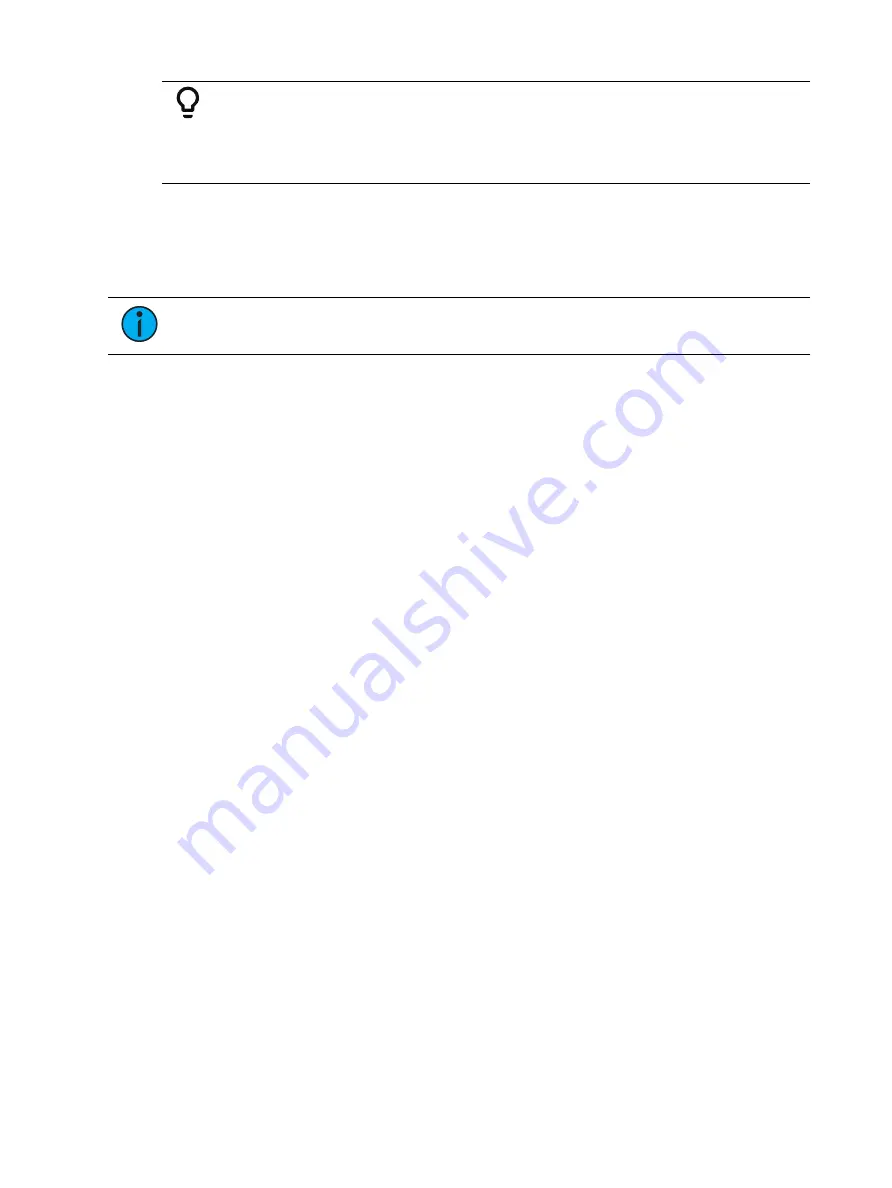
Snapshots
435
Example:
•
<Snapshots> [3] {Monitors} [Enter]
This command will enable the monitors for snapshot 3 and disable any other
elements.
Snapshots can be assigned an icon, which can be configured to appear on the direct select
button in Direct Selects (Tab 4) or Custom Direct Selects (Tab 39). See
for
more information.
Deleting Snapshots
Note:
On Element 2 and Element Classic consoles, {Snapshot} is a softkey.
You may delete snapshots using the following syntax:
•
[Delete] [Snapshots] [2] [Enter] / [Delete] {Snapshots} [2] [Enter]
•
[Delete] {Snapshot 5} - selects a snapshot from the direct selects to delete it.
Summary of Contents for Element Classic
Page 1: ...Ion Classic User Manual Version 3 1 1 4310M1210 3 1 1 RevA 2022 03...
Page 92: ...78 Ion Classic User Manual...
Page 212: ...198 Ion Classic User Manual...
Page 274: ...260 Ion Classic User Manual...
Page 275: ...Mark 261 Chapter 9 Mark About Mark 262 AutoMark 262 Referenced Marks 263...
Page 308: ...294 Ion Classic User Manual...
Page 346: ...332 Ion Classic User Manual...
Page 364: ...350 Ion Classic User Manual...
Page 378: ...364 Ion Classic User Manual...
Page 384: ...370 Ion Classic User Manual...
Page 426: ...412 Ion Classic User Manual...
Page 438: ...424 Ion Classic User Manual...
Page 444: ...430 Ion Classic User Manual...
Page 450: ...436 Ion Classic User Manual...
Page 458: ...444 Ion Classic User Manual...
Page 479: ...Magic Sheets 465...
Page 480: ...466 Ion Classic User Manual...
Page 530: ...516 Ion Classic User Manual...
Page 558: ...544 Ion Classic User Manual...
Page 578: ...564 Ion Classic User Manual...
















































